우분투 머신 고정 IP로 바꾸기 우분투 머신에서 IP주소를 세팅하는 방법은 /etc/network/interfaces 파일을 편집하고 다시 네트워킹 서비스를 재시작 시키면 된다. 다음과 같이 편집기(vi는 한 예)에서 /etc/network/interfaces 파일을 연다. $ sudo vi /etc/network/interfaces 다음과 같이 원하는 주소를 작성한다. 예제의 enp3s0는 컴퓨터마다 다르니 ifconfig 명령어를 통해 바꾸고 싶은 인터페이스 이름을 알아내야 한다. (보통 eth0같은 것으로 되어 있었는데 컴퓨터 마다 다르다는 걸 이제야 알았다.) auto enp3s0 iface enp3s0 inet static address xxx.xxx.xxx.xxx netmastk xxx.xxx..
.gitignore파일로 github에 관리 대상에서 제외할 파일들을 작성해두면 자동으로 제외되어 관리된다. 문제는 작성 중에 미처 제외하지 못하고 많은 파일이 포함될 경우가 있는데 파일의 갯수가 많은 경우 .gitignore파일을 수정해도 곧바로 반영이 되지 않는다. 다음 명령을 수행하면 정리가 되었다. 실수로 추가한 파일들이 다시 제거되고 필요한 파일은 다시 추가된다. $ git rm -r --cached . 다음 블로그 내용을 공부 중 도움을 받았다. https://nesoy.github.io/articles/2017-01/Git-Ignore Git .gitignore 적용하기 nesoy.github.io
git으로 프로젝트 관리 시 폴더안의 내용은 제외시키고 싶은데 폴더 자체는 포함시켜서 실행 환경에 대한 이해를 높이고 싶은데 다음과 같이 .gitignore 파일에 해당 폴더를 써 놓으면 폴더 자체도 git에서 볼 수가 없었다. # .gitignore examples\ 방법이 간단한 것을 찾지 못했다. 컨텐츠가 제외되면 해당 폴더는 자동으로 같이 제외되는 것 같다. 결국 방법은 더미 파일을 하나 만들어 두고 그 파일은 제외되지 않도록 만드는 방법이 해결책인 것 같다. 유지하고 싶은 폴더안에 .gitkeep 파일을 생성해두고 해당 파일은 제외대상에서 제외해서 폴더는 남기겠다는 정책을 .gitignore에 만들어 두면 된다. !를 앞에 두면 제외에서 예외 사항을 만들어 둘 수 있다. # .gitignore ..
개발 중이거나 형상 관리가 필요하지 않다고 생각하던 코드를 올릴때 github에 repository를 나중에 만들 경우 다음과 같은 순서로 기존의 프로젝트를 git으로 local repository로 만들고 연결한다. 개발 중인 프로젝트 폴더로 이동하기 $ cd [local project directory] git local repository 초기화(git init) $ git init $ git status $ git add. $ git status .gitignore 파일 작성 및 추가 프로젝트 폴더에 .ignore를 추가하고 제외해야 할 폴더나 파일(확장자)를 적는다. README.md 파일 작성 및 추가 프로젝트 폴더에 README.md 파일을 생성 추가하고 프로젝트 관련 내용을 마크다운 형식으..
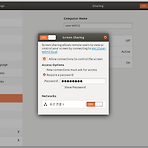 Ubuntu 18.04에서 스크린 Sharing을 이용한 원격접속하기
Ubuntu 18.04에서 스크린 Sharing을 이용한 원격접속하기
다음 블로그를 참조하였습니다. https://www.hagensieker.com/wordpress/2018/04/27/how-to-do-screen-sharing-on-ubuntu-18-04/ How to do Screen Sharing on Ubuntu 18.04 | John’s Tech Blog I set Screen Sharing up on Ubuntu 18.04 but then found out none of my clients could connect to it. After a little digging I found that in order to use VNC Viewer (or other software) from another computer that I had to disable encr..
jupyter notebook에서 잘 동작하는 간단한 딥러닝 모델을 jupyter lab 상에서 학습(fit, fit_generator)코드를 실행시켰을 때 정상적으로 넘어가지 않고 다음과 같은 에러 메시지가 나타났다. InvalidArgumentError: device CUDA:0 not supported by XLA service while setting up XLA_GPU_JIT device number 0 검색해보니 CUDA_VISIBLE_DEVICES관련해서 학습코드가 할당된 GPU를 선택해주는 명령을 shell상에서 지정해주거나 코드상에서 지정하면 된다고 해결책을 제시하고 있다. 터미널 shell에서 다음과 같이 명령을 입력하면 된다. $ export CUDA_VISIBLE_DEVICES=0,..
opencv 를 도커 상에 설치하기 위해 다음과 같이 간단히 설치할 수 있다. pip install opencv-python 문제는 python 인터프리터 상에서 import cv2를 해보면 다음과 같은 에러 메시지가 보인다. .. .. .. ImportError: libSM.so.6: cannot open shared object file: No such file or directory libSM.so.6이 있어야 하는데 없다고 하는데 관련해서 에러를 해결하기 위해서 다음 링크를 참조하였다. 해결하기 위해 다음 라이브러리를 설치해서 해결했다. apt-get install -y libsm6 libxext6 libxrender-dev libglib2.0-0 그리고 이전에 apt-get update를 해주었다.
다음 URL을 이용하여 CUDA 10.2 를 설치하려고 시도하였다. https://greedywyatt.tistory.com/106 [Ubuntu 18.04] CUDA 10.0 및 cuDNN 7.5 설치 ■ 참고문헌 ● https://medium.com/@cjanze/how-to-install-tensorflow-with-gpu-support-on-ubuntu-18-04-lts-with-cuda-10-nvidia-gpu-312a693744b5 ● https://medium.com/@vitali.usau/install-cuda-10-0-cud.. greedywyatt.tistory.com 다음 URL에서 해당하는 우분투와 설치 방법을 선택하고 https://developer.nvidia.com/cuda-d..
- Total
- Today
- Yesterday
- vscode
- Maker
- tensorflow
- ssh
- ubuntu
- MicroBit
- 단축키
- 파이썬
- opencv
- nvidia
- Arduino
- 메이커
- fablab
- 한글
- cura
- Streamlit
- Stable Diffusion
- nodejs
- git
- CAD
- docker
- WSL
- comfyUI
- Python
- vvvv
- Fusion360
- 우분투
- conda
- Linux
- 3d프린터
| 일 | 월 | 화 | 수 | 목 | 금 | 토 |
|---|---|---|---|---|---|---|
| 1 | 2 | 3 | 4 | 5 | ||
| 6 | 7 | 8 | 9 | 10 | 11 | 12 |
| 13 | 14 | 15 | 16 | 17 | 18 | 19 |
| 20 | 21 | 22 | 23 | 24 | 25 | 26 |
| 27 | 28 | 29 | 30 |
